
Лабораторная работа №4
.pdf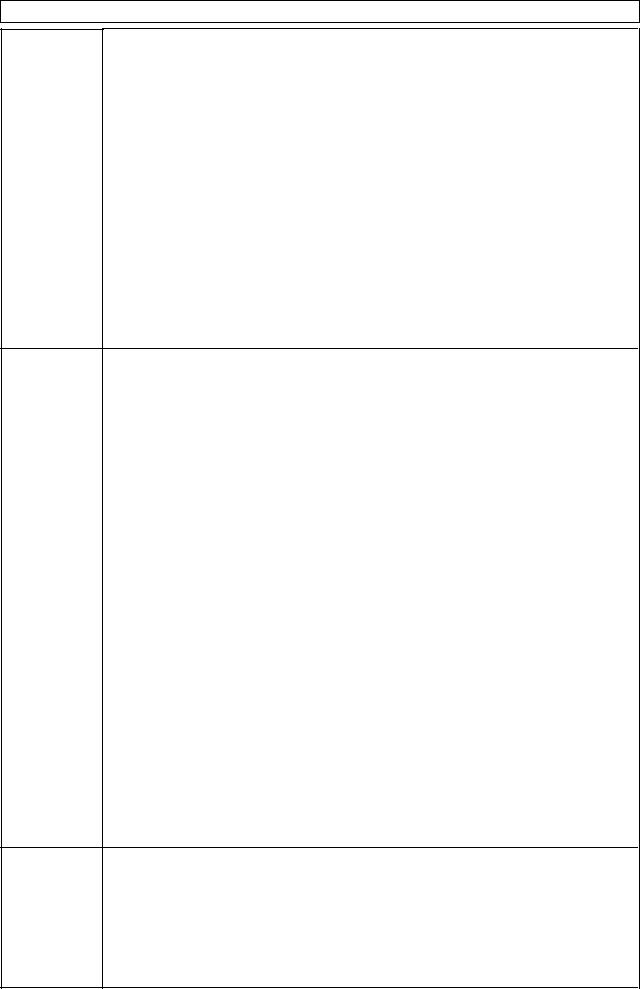
Лабораторный практикум по «Информатике». Разработчик: Аткина В.С.
5
6
2.Вставьте рисунок из файла, примените к нему различные графические эффекты и типы выравнивания.
3.Создайте таблицу «Расписание», где укажите дни недели и количество пар в этот день, постройте для данной таблицы гистограмму.
4.Откройте режим Структуры и поместите каждый отчет по лабораторной работе в отдельный раздел, настройте многоуровневую иерархию документа, таким образом, что бы номер лабораторной работы был заголовком первого уровня, название лабораторной работы – второго уровня, все подпараграфы - третьего. Между титульным листом и отчетом по первой лабораторной работе вставьте содержание, с указанием номеров страниц и иерархии документа. Так же в содержании должна содержаться информация обо всех рисунках (его номер и название) и таблицах (номер и название) с возможностью перехода к ним по гиперссылки из содержания.
1.Создайте таблицу «Ведомость» где укажите ФИО студента (количество студентов должно быть не менее 10), 5 предметов и оценки студентов по этим предметам, создайте график позволяющих сравнить успеваемость каждого студента по разным предметам и гистограмму рейтинга общей успеваемости студентов, выделите другим цветом студента с самой низкой успеваемостью.
2.Используя встроенный в Word редактор формул, вставьте в документ следующие формулы из приложения: 5, 10, 15, первую и последнюю формулу сделайте рисунком и отцентруйте их. С помощью редактора Microsoft Equation вставьте формулы – 12, 21, 24.
3.Вставьте рисунок из файла, примените к нему различные графические эффекты и типы выравнивания.
4.Откройте режим Структуры и поместите каждый отчет по лабораторной работе в отдельный раздел, настройте многоуровневую иерархию документа, таким образом, что бы номер лабораторной работы был заголовком первого уровня, название лабораторной работы – второго уровня, все подпараграфы - третьего. Между титульным листом и отчетом по первой лабораторной работе вставьте содержание, с указанием номеров страниц и иерархии документа. Так же в содержании должна содержаться информация обо всех рисунках (его номер и название) и таблицах (номер и название) с возможностью перехода к ним по гиперссылки из содержания.
1.Создайте объекты Word Art, содержащие Ваше имя, фамилию и отчество с разными стилями начертания, использованием разных шрифтов и других эффектов и вставьте их в документ Word. Поместитеегонаполотно.
2.Используя встроенный в Word редактор формул, вставьте в документ следующие формулы из приложения 1: 1, 2, 12, 13, 19, 8, 22, к формулам содержащим дроби примените стиль
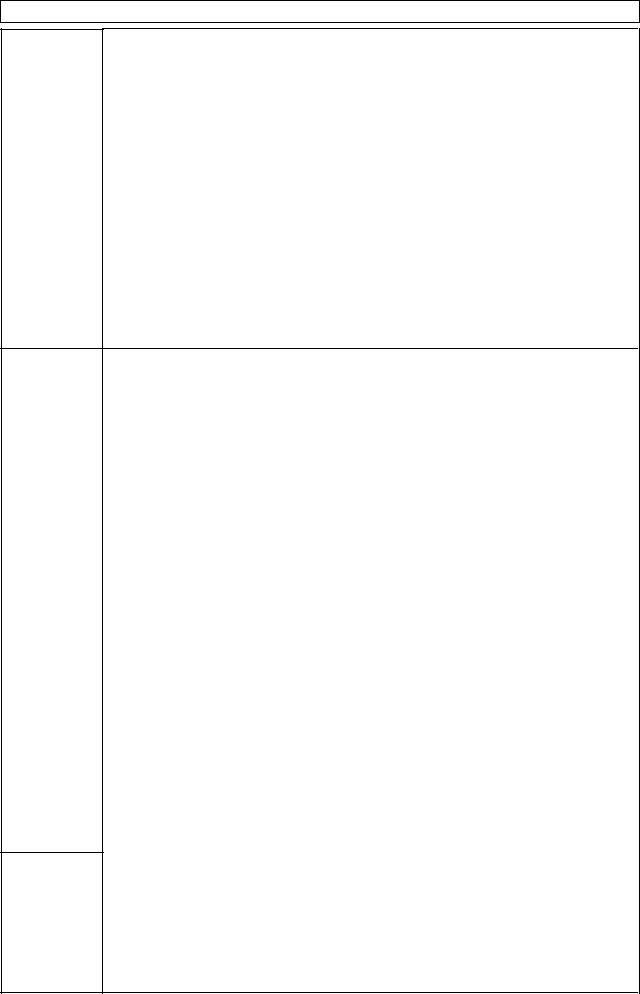
Лабораторный практикум по «Информатике». Разработчик: Аткина В.С.
7
8
профессиональный.
3.Создайте таблицу «Расписание», где укажите дни недели, названия предметов и количество пар в этот день, постройте для данной таблицы различные виды диаграмм позволяющих проанализировать представленную в таблицы информацию.
4.Откройте режим Структуры и поместите каждый отчет по лабораторной работе в отдельный раздел, настройте многоуровневую иерархию документа, таким образом, что бы номер лабораторной работы был заголовком первого уровня, название лабораторной работы – второго уровня, все подпараграфы - третьего. Между титульным листом и отчетом по первой лабораторной работе вставьте содержание, с указанием номеров страниц и иерархии документа. Так же в содержании должна содержаться информация обо всех рисунках (его номер и название, и номер страницы) с возможностью перехода к ним по гиперссылки из содержания.
1.Создайте таблицу «Ведомость» где укажите ФИО студента (количество студентов должно быть не менее 10), 5 предметов и оценки студентов по этим предметам, а так же результирующий средний балл, создайте диаграмму позволяющую сравнить успеваемость каждого студента по разным предметам и гистограмму рейтинга общей успеваемости студентов, выделите другим цветом студента с самой высокой успеваемостью.
2.Вставьте рисунок из файла, примените к нему различные графические эффекты и типы выравнивания.
3.Используя встроенный в Word редактор формул, вставьте в документ следующие формулы из приложения: 1, 13, 15, первую и последнюю формулу сделайте рисунком и отцентруйте их. С помощью редактора Microsoft Equation вставьте формулы – 2, 11, 22.
4.Откройте режим Структуры и поместите каждый отчет по лабораторной работе в отдельный раздел, настройте многоуровневую иерархию документа, таким образом, что бы номер лабораторной работы был заголовком первого уровня, название лабораторной работы – второго уровня, все подпараграфы - третьего. Между титульным листом и отчетом по первой лабораторной работе вставьте содержание, с указанием номеров страниц и иерархии документа. Так же в содержании должна содержаться информация обо всех рисунках (его номер и название) и таблицах (номер и название) с возможностью перехода к ним по гиперссылки из содержания.
1.Создайте объекты Word Art, содержащие полное название специальности, с указанием индекса. Индекс и текст должен быть оформлен разными стилями начертания, использованием разных шрифтов и других эффектов и вставьте их в документ
Word.
2.Используя встроенный в Word редактор формул, вставьте в документ следующие формулы из приложения: 1, 2, 7, 11, 19, 18,
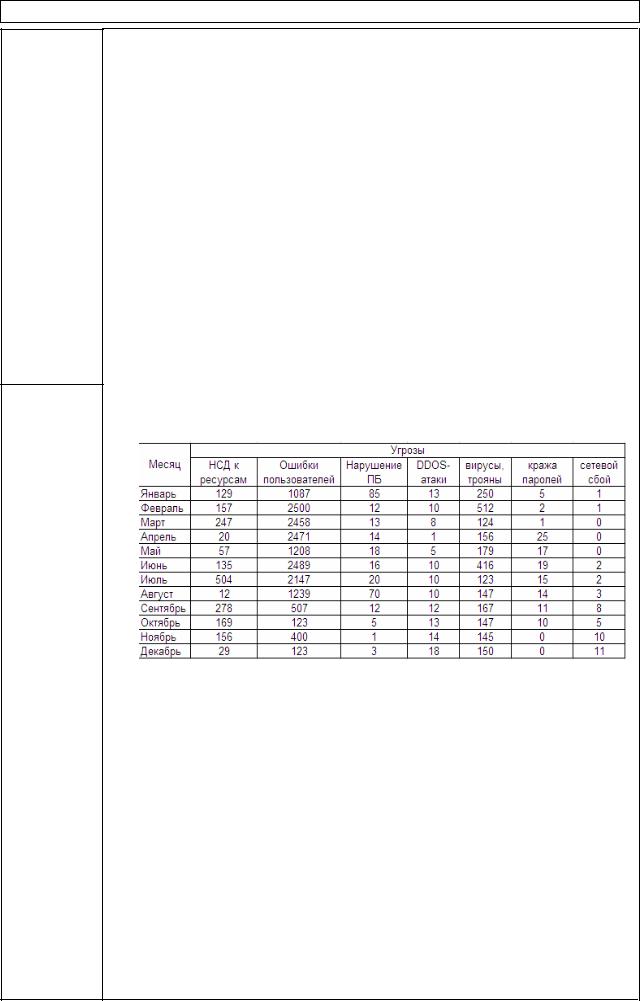
Лабораторный практикум по «Информатике». Разработчик: Аткина В.С.
24, к формулам содержащим дроби примените стиль профессиональный.
3.Вставьте рисунок из файла, примените к нему различные графические эффекты и типы выравнивания.
4.Откройте режим Структуры и поместите каждый отчет по
лабораторной работе в отдельный раздел, настройте многоуровневую иерархию документа, таким образом, что бы номер лабораторной работы был заголовком первого уровня, название лабораторной работы – второго уровня, все подпараграфы - третьего. Между титульным листом и отчетом по первой лабораторной работе вставьте содержание, с указанием номеров страниц и иерархии документа, для оформления содержания создайте свой собственный уникальный стиль. После основного содержания вставьте оглавление с ссылками на все рисунки, оформите его в стандартном стиле, и на все таблицы из файла отчета.
9 1. Создайте таблицу Мониторинг локальной сети предприятия", содержащую статистические данные по безопасности за 1 год.
Для данной таблицы постройте графики, позволяющие проанализировать динамику нарушений за каждый месяц и различные виды диаграмм позволяющие сравнить между собой угрозы информационной безопасности в различные периоды времени, поясните свой выбор.
2.Вставьте рисунок из файла, примените к нему различные графические эффекты и типы выравнивания.
3.Используя встроенный в Word редактор формул, вставьте в документ следующие формулы из приложения: 3, 4, 9, 12, 15, 19, 22, к формулам содержащим дроби примените стиль профессиональный.
4.Откройте режим Структуры и поместите каждый отчет по лабораторной работе в отдельный раздел, настройте многоуровневую иерархию документа, таким образом, что бы номер лабораторной работы был заголовком первого уровня, название лабораторной работы – второго уровня, все подпараграфы - третьего. Между титульным листом и отчетом
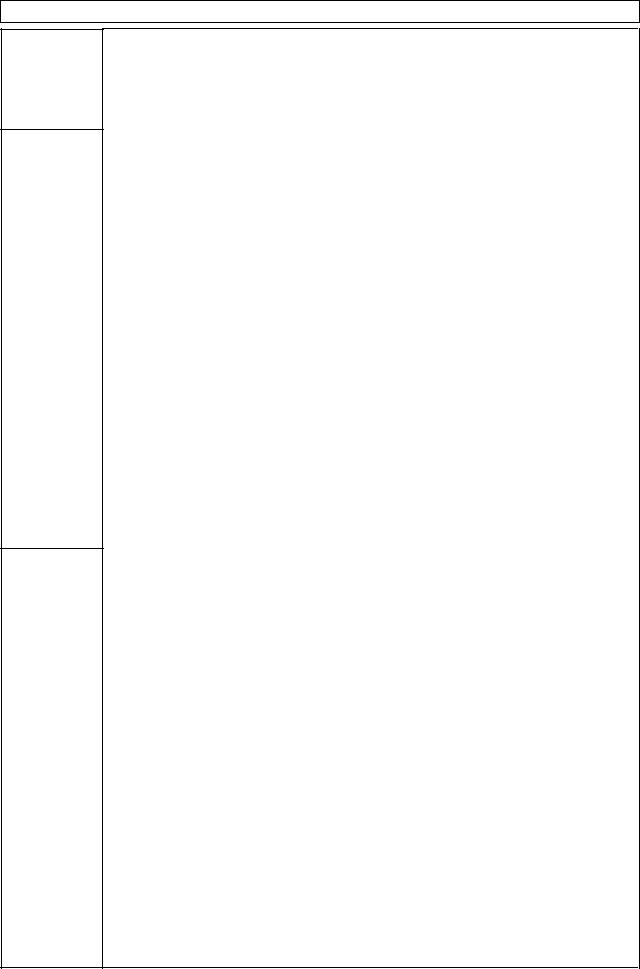
Лабораторный практикум по «Информатике». Разработчик: Аткина В.С.
10
11
по первой лабораторной работе вставьте содержание, с указанием номеров страниц и иерархии документа. Так же в содержании должна содержаться информация обо всех рисунках (его номер и название) и таблицах (номер и название) с возможностью перехода к ним по гиперссылки из содержания.
1.Для таблицы из лабораторной работы №3, создайте диаграмму позволяющие проанализировать успеваемость студентов по различным критериям.
2.Вставьте рисунок из файла, примените к нему различные графические эффекты и типы выравнивания. Создайте гиперссылку на рисунок и поместите ее в конец отчета.
3.Используя встроенный в Word редактор формул, вставьте в документ следующие формулы из приложения: 1, 4, 9, 12, 15, 20, 24, к формулам содержащим дроби примените стиль профессиональный.
4.Откройте режим Структуры и поместите каждый отчет по лабораторной работе в отдельный раздел, настройте многоуровневую иерархию документа, таким образом, что бы номер лабораторной работы был заголовком первого уровня, название лабораторной работы – второго уровня, все подпараграфы - третьего. Между титульным листом и отчетом по первой лабораторной работе вставьте содержание, с указанием номеров страниц и иерархии документа. Так же в содержании должна содержаться информация обо всех рисунках (его номер и название) и таблицах (номер и название) с возможностью перехода к ним по гиперссылки из содержания.
1.Создайте объекты Word Art, содержащие Ваше имя, фамилию и номер группы с разными стилями начертания, использованием разных шрифтовидругихэффектовивставьтеихвдокумент
Word.
2.С помощью объекта автофигура нарисуйте блок-схему алгоритма вычисления суммы двух чисел. Предусмотреть, что числа вводятсясклавиатуры, арезультатвыводитсянаэкран.
3.Используя встроенный в Word редактор формул, вставьте в документ следующие формулы из приложения: 1, 4, 9, 12, 15, 20, 24, к формулам содержащим дроби примените стиль профессиональный. Первую формулы представьте в виде рисунка и примените к ней различные эффекты оформления.
4.Откройте режим Структуры и поместите каждый отчет по лабораторной работе в отдельный раздел, настройте многоуровневую иерархию документа, таким образом, что бы номер лабораторной работы был заголовком первого уровня, название лабораторной работы – второго уровня, все подпараграфы - третьего. Между титульным листом и отчетом по первой лабораторной работе вставьте оглавление, с указанием номеров страниц и иерархии документа. Оглавление должно быть оформлено в собственном стиле.
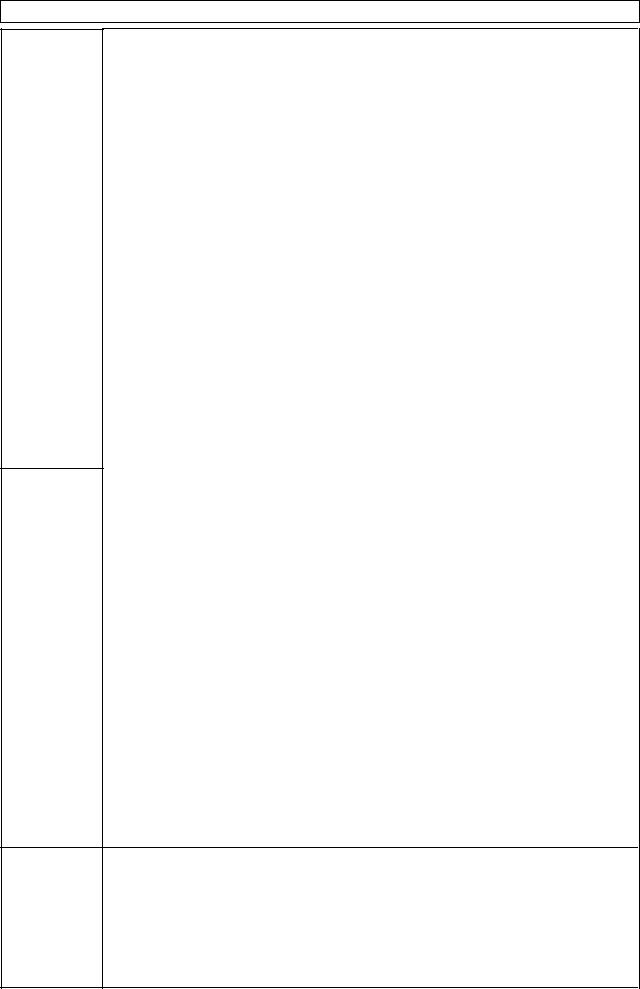
Лабораторный практикум по «Информатике». Разработчик: Аткина В.С.
12
13
14
1.С помощью объекта автофигура нарисуйте блок-схему алгоритма вычисления сравнения трех чисел, по результатам которого сумма максимального и минимального числа должна выводиться на экран. Предусмотреть, чточиславводятсясклавиатуры.
2.Вставьте рисунок из файла, примените к нему различные графические эффекты и типы выравнивания.
3.Используя встроенный в Word редактор формул, вставьте в документ следующие формулы из приложения: 11, 13, 21, первую и последнюю формулу сделайте рисунком выровните их по правому краю. С помощью редактора Microsoft Equation вставьте формулы – 12, 14, 22.
4.Откройте режим Структуры и поместите каждый отчет по лабораторной работе в отдельный раздел, настройте многоуровневую иерархию документа, таким образом, что бы номер лабораторной работы был заголовком первого уровня, название лабораторной работы – второго уровня, все подпараграфы - третьего. Между титульным листом и отчетом по первой лабораторной работе вставьте содержание, с указанием номеров страниц и иерархии документа. Так же в содержании должна содержаться информация обо всех рисунках (его номер и название) и таблицах (номер и название) с возможностью перехода к ним по гиперссылки из содержания.
1.Создайте объекты Word Art, содержащие полное название специальности, с указанием индекса. Индекс и текст должен быть оформлен разными стилями начертания, использованием разных шрифтов и других эффектов и вставьте их в документ
Word.
2.Используя редактор формул Microsoft Equation, вставьте в документ следующие формулы из приложения 1: 8, 12, 13, 14, 10, 20
3.Создайте полотно, залейте его синем цветом и поместите созданный ранее объект Word Art на полотно, изменение масштаб
4.Откройте режим Структуры и поместите каждый отчет по лабораторной работе в отдельный раздел, настройте многоуровневую иерархию документа, таким образом, что бы номер лабораторной работы был заголовком первого уровня, название лабораторной работы – второго уровня, все подпараграфы - третьего. Между титульным листом и отчетом по первой лабораторной работе вставьте оглавление, с указанием номеров страниц и иерархии документа.
1. Вставьте рисунок из файла, примените к нему различные графические эффекты и типы выравнивания.
2.Используя встроенный в Word редактор формул, вставьте в документ следующие формулы из приложения: 7, 8, 9, 12, 16, 19, 22, к формулам содержащим дроби примените стиль профессиональный.
3.Создайте таблицу Мониторинг локальной сети предприятия",
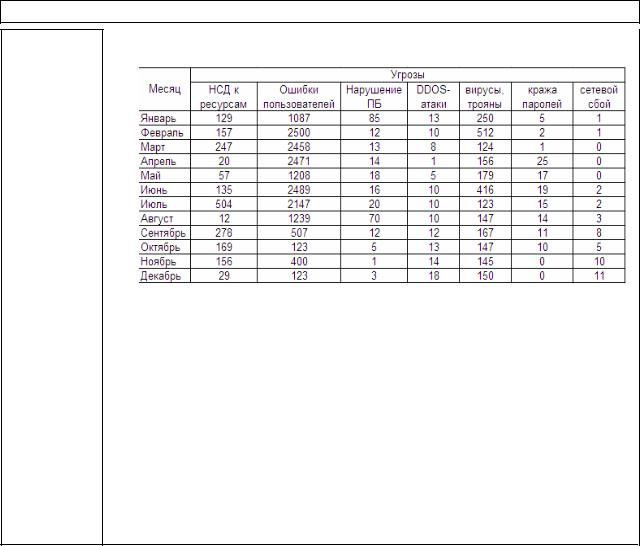
Лабораторный практикум по «Информатике». Разработчик: Аткина В.С.
содержащую статистические данные по безопасности за 1 год.
Для данной таблицы постройте графики, позволяющие проанализировать и сравнить между собой динамику каждого нарушения за каждый месяц. Постройте гистограмму для угрозы «Сетевой сбой». И диаграмму отображающую в в процентах доли всех нарушений по результатам за год.
4. Откройте режим Структуры и поместите каждый отчет по лабораторной работе в отдельный раздел, настройте многоуровневую иерархию документа, таким образом, что бы номер лабораторной работы был заголовком первого уровня, название лабораторной работы – второго уровня, все подпараграфы - третьего. Между титульным листом и отчетом по первой лабораторной работе вставьте оглавление, с указанием номеров страниц и иерархии документа.
IV. Контрольные вопросы
1.Полотно и способы работы с ним
2.Понятие автофигуры, виды и категории
3.Состав и содержание диалогового окна «Изменение текста
WordArt»
4.Действия над объектом автофигура
5.Понятие художественного заголовка
6.Стили оформления формул
7.Функциональные возможности панели «Формат» объекта
WordArt
8.Виды связей с изображениями в MS Word
9.Содержание диалогового окна «Формат рисунка»

Лабораторный практикум по «Информатике». Разработчик: Аткина В.С.
10.Какие визуальные эффекты можно применять к изображению в
MS Word
11.Содержание вкладки «Формат», позволяющей работать с рисунком.
12.Назовите способы вставки названия рисунков.
13.Понятие диаграммы
14.Назовите и опишите типы диаграмм
15.Стили диаграмм
16.Формула
17.Действия над объектом формула
18.Виды символов
19.Понятие гиперссылки
20.Виды гиперссылок
21.Понятие заголовка
V. Правила выполнения.
Отчет по выполненной лабораторной работе оформляется письменно в тетради и должен содержать:
1.Номер лабораторной работы.
2.Тему.
3.Цель.
4.Полные ответы на контрольные вопросы.
5.Файл-отчет с результатами выполненных практических заданий.
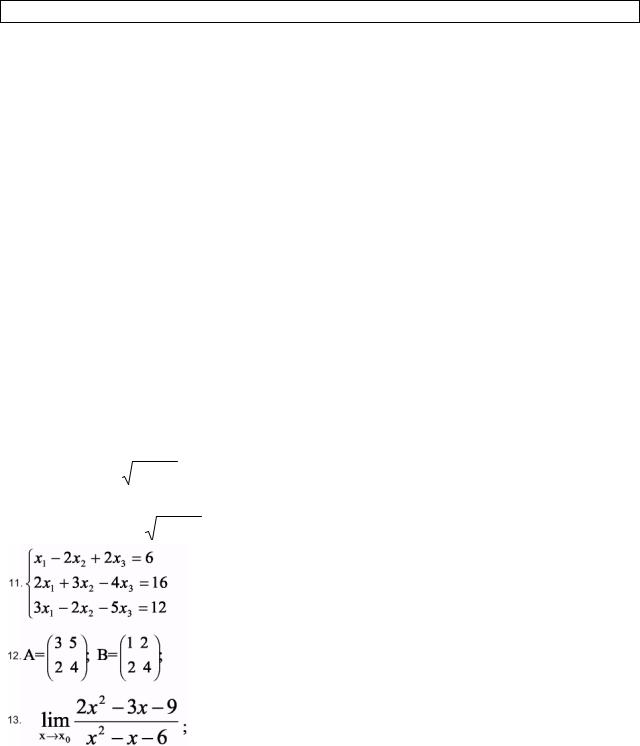
Лабораторный практикум по «Информатике». Разработчик: Аткина В.С.
Приложение 1 Формулы
1. sin sin 2sin |
cos |
|||||||||||
|
|
|
|
|
|
2 |
|
|
|
|
|
2 |
2. |
sin sin 2sin |
cos |
||||||||||
|
|
|
|
|
|
2 |
|
|
|
|
|
2 |
3. |
cos cos 2cos |
cos |
||||||||||
|
|
|
|
|
|
2 |
|
|
|
|
2 |
|
4. |
cos cos 2sin |
|
sin |
|
||||||||
|
|
|
|
|
|
2 |
|
|
|
2 |
||
5. |
tg tg |
sin( ) |
|
|
|
|
|
|||||
cos cos |
|
|
|
|
||||||||
|
|
|
|
|
|
|
||||||
6. |
tg tg |
|
sin( ) |
|
|
|
|
|
||||
|
cos cos |
|
|
|
|
|||||||
|
|
|
|
|
|
|
||||||
7. |
сtg сtg |
|
sin( ) |
|
|
|
|
|||||
|
|
|
|
sin sin |
|
|
|
|
||||
8. |
сtg сtg |
sin( ) |
|
|
|
|||||||
|
|
|
|
|
sin sin |
|
|
|
|
|||
|
|
|
|
|
1 |
|
|
|
|
|
|
|
9. |
arcsinu |
|
|
|
u |
|
|
|||||
|
1 u 2 |
|
||||||||||
|
|
|
|
|
|
1 |
|
|
|
|
|
|
10. arccos х |
|
|
|
|
|
|
|
|
||||
1 х2 |
|
|
|
|||||||||
|
|
|
|
|
|
|
|
|
||||

Лабораторный практикум по «Информатике». Разработчик: Аткина В.С.
